Punkty rejestracji
Punkt rejestracji to miejsce, w którym następuje rejestracja papierowych dokumentów w systemie i wydruk etykiet dla tych dokumentów.
W celu skonfigurowania miejsca rejestracji dokumentów należy skonfigurować osoby lub komputery przynależące do punktu.
W celu wydruku etykiet dokumentów należy zdefiniować drukarki przynależące do komputerów w punkcie rejestracji.
UWAGA: jeżeli w automatyzacji uruchamianej na przycisk w menu zdefiniowano akcję Drukuj kod kreskowy, przycisk będzie widoczny tylko wówczas, gdy zdefiniowano punktu rejestracji.
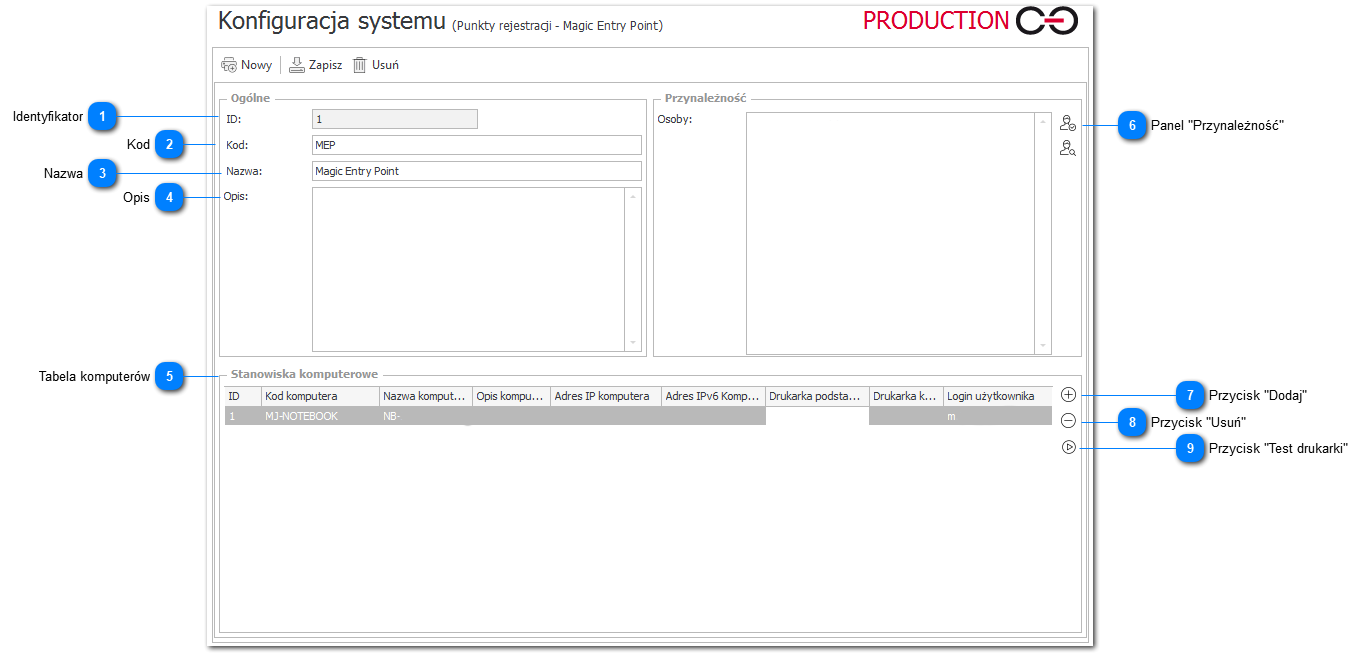
1. Identyfikator
Wyświetla identyfikator bazodanowy punktu rejestracji.
2. Kod
Umożliwia edycję kodu punktu rejestracji.
3. Nazwa
Umożliwia edycję punktu rejestracji.
4. Opis
Umożliwia edycję opisu punktu rejestracji.
5. Tabela komputerów
Umożliwia edycję komputerów należących do punktu rejestracji.
Można wpisać:
- Kod komputera
- Nazwę komputera
- Opis komputera
- Adres IP komputera
- Adres IPv6 komputera
- Drukarkę podstawową
- Drukarkę księgową
- Login użytkownika
Zarówno drukarka podstawowa i księgowa służą do drukowania etykiet. W akcji wydruku istnieje możliwość zdefiniowania, na której drukarce ma nastąpić drukowanie.
Punkt rejestracji określany jest na podstawie loginu użytkownika i komputera (za pomocą jego nazwy, IP lub IPv6).
Jeśli nie ma użytkowników przypisanych do konkretnego komputera, szukani są użytkownicy nie przypisani do żadnego konkretnego stanowiska.
Na samym końcu sprawdzane są definicje komputerów bez zdefiniowanego loginu konkretnego użytkownika.
6. Panel Przynależność
Umożliwia definiowanie osób należących do tego punktu rejestracji.
7. Przycisk Dodaj
Dodaje nowy komputer do tabeli komputerów.
8. Przycisk Usuń
Usuwa zaznaczony komputer z tabeli.
9. Przycisk Test drukarki
Testuje wydruk etykiety na drukarce podstawowej.
Podczas testowania wydruku kodu kreskowego, WEBCON BPS nadpisuje kodysterujące drukarki aby umożliwić poprawne wydrukowanie kodu kreskowego. Możę mieć to wpływ na inne systemy korzystajace z tej samej drukarki.
Aby przetestować drukowanie kodów kreskowych bez nadpisywania ustawień drukarki, zaleca się stworzyć prosty obieg zawierający akcję Drukuj kod kreskowy skonfigurowaną tak, aby wydrukowała testową naklejkę. Do pola z szablonem w konfiguracji akcji można skopiować przykładowy kod:
I8,B,001
rY
JF
WY
S1
D14
R24,0
ZB
UN
q448
Q151,28
N
A30,8,0,1,1,1,N,Rejestracja: 05.03.2018 15:12:31
A30,28,0,1,1,1,N,Osoba: Jan Kowalski
B60,50,0,1,2,9,56,N,2000
b290,40,D,MGIE2000
A30,110,0,2,1,1,N,ID: 2000
A30,130,0,2,1,1,N,SYGN:5/3/2018/11
P